Как определить, разрядился ли адаптер питания или аккумулятор MacBook
Вы подключаете адаптер к ноутбуку, а батарея заряжается ненадежно. Иногда ваш Mac звенит, чтобы вы знали, что он подключен к источнику питания; в других случаях вам нужно подключить и отключить или даже перезагрузить компьютер. Что происходит?
Зарядка аккумулятора включает в себя три отдельных элемента, поэтому вам необходимо пройти процесс устранения неполадок, чтобы определить, какой из них неисправен.
Батарея
Для нескольких выпусков macOS Apple предоставила предупреждения и информацию о работоспособности и состоянии аккумулятора ноутбука. macOS предупреждает вас, если что-то не так с батареей, когда определяет это.
В macOS Catalina и более ранних версиях вы можете, удерживая клавишу Option, щелкнуть значок батареи в строке меню и получить более подробные сведения о состоянии батареи. В macOS Big Sur по умолчанию доступно гораздо больше информации о батарее, но условие вложено более глубоко: перейдите на панель настроек батареи, нажмите Аккумулятори щелкните Состояние батареи.
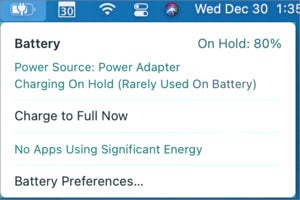 IDG
IDGBig Sur показывает текущие параметры батареи, но не показывает ее состояние. Для этого нажмите Настройки батареи.
Состояние должно быть указано как «Нормальное», но если максимальная емкость аккумулятора упала ниже определенного уровня (который Apple не указывает), он может сказать «Сервисный аккумулятор». Вы также можете увидеть одно из ряда других сообщений, которые Apple не документирует, таких как «Рекомендовано обслуживание», «Заменить скоро» или «Заменить сейчас», все из которых имеют немного большую срочность, поскольку операционная система посчитала, что батарея заряжена. плохо, а то и вовсе нет. Если аккумулятор полностью разряжен, на значке аккумулятора появляется X, а в сообщении говорится, что аккумулятор отсутствует.
В Big Sur до многих предыдущих выпусков вы можете, удерживая клавишу Option, выбрать > Системная информация и щелкните Мощность в разделе Оборудование на левой панели навигации. Найдите здесь Condition, где вы также можете увидеть Счетчик цикла а в некоторых моделях и версиях macOS – Максимальная емкость. Счетчик циклов – это не количество раз, которое вы заряжали, а, скорее, общая емкость аккумулятора, деленная на общую использованную энергию. Чем больше циклов, тем ниже общая оставшаяся емкость аккумулятора, хотя должны пройти годы и сотни циклов, прежде чем вы увидите ухудшение качества ниже 80 процентов. (Цикл измеряет 100 процентов разряженной емкости, а не время между отключением от сети и ее повторным включением. Если вы разряжаете до 50 процентов в течение двух дней подряд и заряжаете до 100 процентов, это считается одним циклом.)
В Big Sur вы также можете использовать представление «История использования» на панели настроек «Батарея», чтобы узнать, как и когда использовалась батарея и когда она заряжалась. Начиная с Big Sur, Apple автоматически дросселирует и регулирует схему зарядки, чтобы снизить нагрузку на аккумулятор: он больше не заряжает аккумулятор до 100 процентов постоянно, но в зависимости от вашего использования по возможности поддерживает 80 процентов. Литий-ионные аккумуляторы подвергаются дополнительному износу при постоянной полной зарядке, что сокращает срок их службы. Этот график может показать модель медленного отказа.
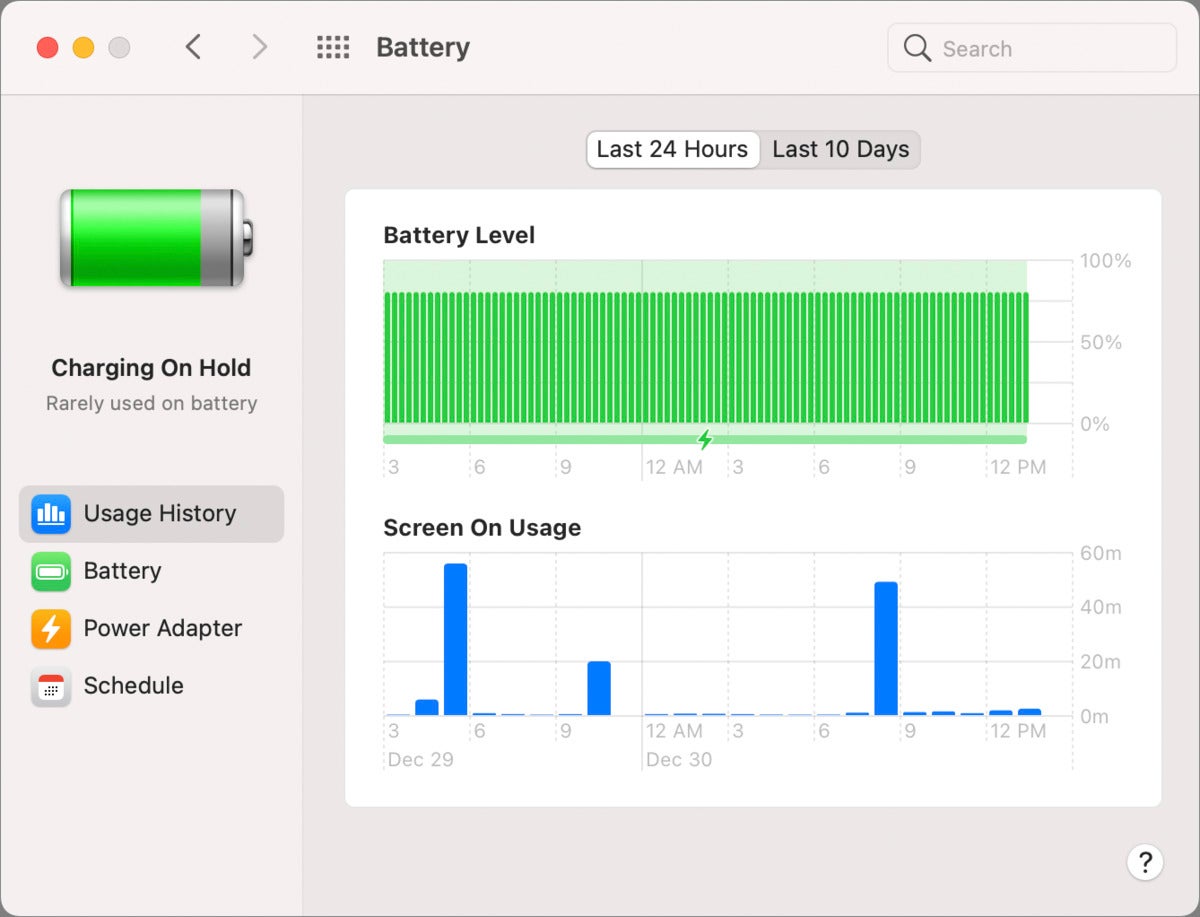 IDG
IDGИстория использования в Big Sur показывает, как заряжается ваш ноутбук.
Адаптер
Естественно смотреть на адаптер питания на предмет признаков износа, таких как раздавленная часть, изношенная изоляция кабеля, погнутые или маркированные лезвия вилки переменного тока, грязные или изогнутые части разъема ноутбука или другие признаки проблем. Однако часто используемый адаптер может выглядеть хорошо, но внутренняя проводка или схема и компоненты в блоке преобразования энергии, который обрабатывает преобразование переменного тока в постоянный, могут выйти из строя.
Если при подключении адаптера компьютер не заряжается сразу или надежно, попробуйте позаимствовать идентичный или аналогичный адаптер у кого-то временно, чтобы проверить, поможет ли это. Вы даже можете купить замену в магазине с либеральной политикой возврата и оставить его, если проблема в этом. (Для компьютеров Mac, которые используют MagSafe, пожалуйста, для вашей безопасности избегайте зарядных устройств и адаптеров MagSafe сторонних производителей. Прочтите отзывы, чтобы понять, на какой риск вы идете.)
Для разъемов MagSafe найдите подходящий адаптер; яблоко есть вся информация в этой заметке.
Кстати, для компьютеров Mac с портами USB-C (выпущенных в 2015 году) можно протестировать адаптер с более высокой или меньшей мощностью, чем у вашего ноутбука. Если у вас есть ноутбук с адаптером на 29 Вт, вы можете использовать адаптер мощностью 89 Вт или наоборот: ноутбук, которому требуется 29 Вт, заряжается полностью при использовании спаренного адаптера на 29 Вт, но он не потребляет больше электроэнергии, чем необходимо с более высокой мощностью. Аналогичным образом, ноутбук мощностью 89 Вт может заряжаться от ноутбука мощностью 29 Вт, хотя он может заряжаться очень, очень медленно или вы даже можете увидеть разрядку батареи. Но вы все равно можете проверить, распознается ли адаптер и пытается ли адаптер его зарядить.
Все адаптеры питания Apple USB-C имеют съемный кабель для зарядки. Попробуйте вытащить кабель. Вам нужен другой, рассчитанный на указанную мощность. Многие кабели USB-C разработаны с максимальной мощностью, которая намного ниже емкости адаптера, или могут передавать только данные и низкую мощность через USB, например, используемые для зарядки iPhone или iPad.
Apple отмечает также в его примечания по поиску и устранению неисправностей адаптеров USB-C: «Некоторые возможные источники линейного шума включают лампы с балластами, холодильники или мини-холодильники, которые подключены к той же электрической цепи, что и используемая вами розетка. Может помочь подключение адаптера питания к источнику бесперебойного питания (ИБП) или розетке в другой цепи ». Я никогда не видел такого поведения и не слышал о нем от читателей, но Apple явно видела.
Схема зарядки в ноутбуке
Если вы выполнили указанные выше действия по устранению неполадок, но по-прежнему возникают проблемы, особенно периодически возникающие, возможно, внутренние компоненты, необходимые для зарядки, были настроены неправильно, вышли из строя или были повреждены. Это может объяснить, почему перезагрузка компьютера позволяет ему снова начать зарядку, или он может заряжаться только тогда, когда он был выключен и компоненты остыли.
Если есть ошибка настройки, вы можете сбросить контроллер управления системой на вашем Mac, который обрабатывает зарядку аккумулятора, вентиляторы, датчики, индикаторы и ряд других активных компонентов оборудования. Следуйте инструкциям Apple для вашей модели Mac, чтобы сбросить SMC, и посмотрите, решит ли это проблему.
Если нет, ваш последний шаг – найти сервис, надеюсь, в рамках AppleCare. Если срок действия вашего AppleCare истек, я рекомендую найти магазин (по рекомендациям друзей и коллег), где можно отремонтировать компоненты или найти использованные детали. Из-за интегрированного характера питания в большинстве ноутбуков Apple получение новой материнской платы или платы подсистемы может оказаться дорогостоящим ремонтом, тогда как бывшая в употреблении может работать так же хорошо.
Эта статья о Mac 911 является ответом на вопрос, заданный читателем Macworld Майклом.
Спросите Mac 911
Мы составили список вопросов, которые нам задают чаще всего, с ответами и ссылками на столбцы: прочтите наш супер-часто задаваемый вопрос, чтобы узнать, охвачен ли ваш вопрос. Если нет, мы всегда ищем новые проблемы для решения! Отправьте свое письмо по адресу mac911@macworld.com, включая снимки экрана, если это необходимо, и укажите, хотите ли вы использовать свое полное имя. Не на все вопросы будут даны ответы, мы не отвечаем на электронные письма и не можем дать прямые советы по устранению неполадок.


